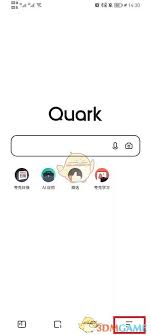导读: 在日常使用中,有时候我们需要让win10笔记本电脑开启热点,以便其他设备能够通过它连接到网络。下面就为大家详细介绍开启热点的方法。确认网络连接首先,确保你的笔记本电脑已连接到可用的网络。这是开启热点的基础,如果没有网络连接,热点也就无法正常工作。开启移动热点1
在日常使用中,有时候我们需要让win10笔记本电脑开启热点,以便其他设备能够通过它连接到网络。下面就为大家详细介绍开启热点的方法。
确认网络连接
首先,确保你的笔记本电脑已连接到可用的网络。这是开启热点的基础,如果没有网络连接,热点也就无法正常工作。
开启移动热点

1. 点击任务栏上的网络图标,打开网络设置窗口。
2. 在窗口中找到“移动热点”选项并点击进入。
3. 打开“移动热点”开关,此时你可以看到热点的名称和初始密码。热点名称默认为笔记本电脑的名称,密码可自行设置。
4. 设置完成后,其他设备就可以搜索到该热点并尝试连接。
注意事项
1. 热点名称和密码:为了方便记忆和使用,建议设置一个简单易记的热点名称和密码。同时,要注意密码的安全性,避免设置过于简单而被他人轻易破解。
2. 连接设备数量:win10笔记本电脑开启的热点连接设备数量有限,一般取决于电脑的性能和网络带宽。在连接多个设备时,可能会影响网络速度。
3. 电量消耗:开启热点会消耗笔记本电脑的电量,因此在使用过程中要注意保持电脑电量充足,以免因电量不足导致热点中断。
其他设置
1. 网络共享:如果你希望通过热点共享特定的网络连接,可以在“移动热点”设置中选择相应的网络连接进行共享。
2. 高级选项:在“移动热点”设置中,点击“编辑”按钮可以进一步设置热点的频段、隐藏热点名称等高级选项。

通过以上步骤,你就可以轻松地在win10笔记本电脑上开启热点,让其他设备共享网络。在使用过程中,要根据实际情况进行合理设置,以确保热点的稳定和安全。
上一篇:高途课堂直播课如何报名参加
下一篇:完美世界电竞怎样成为会员